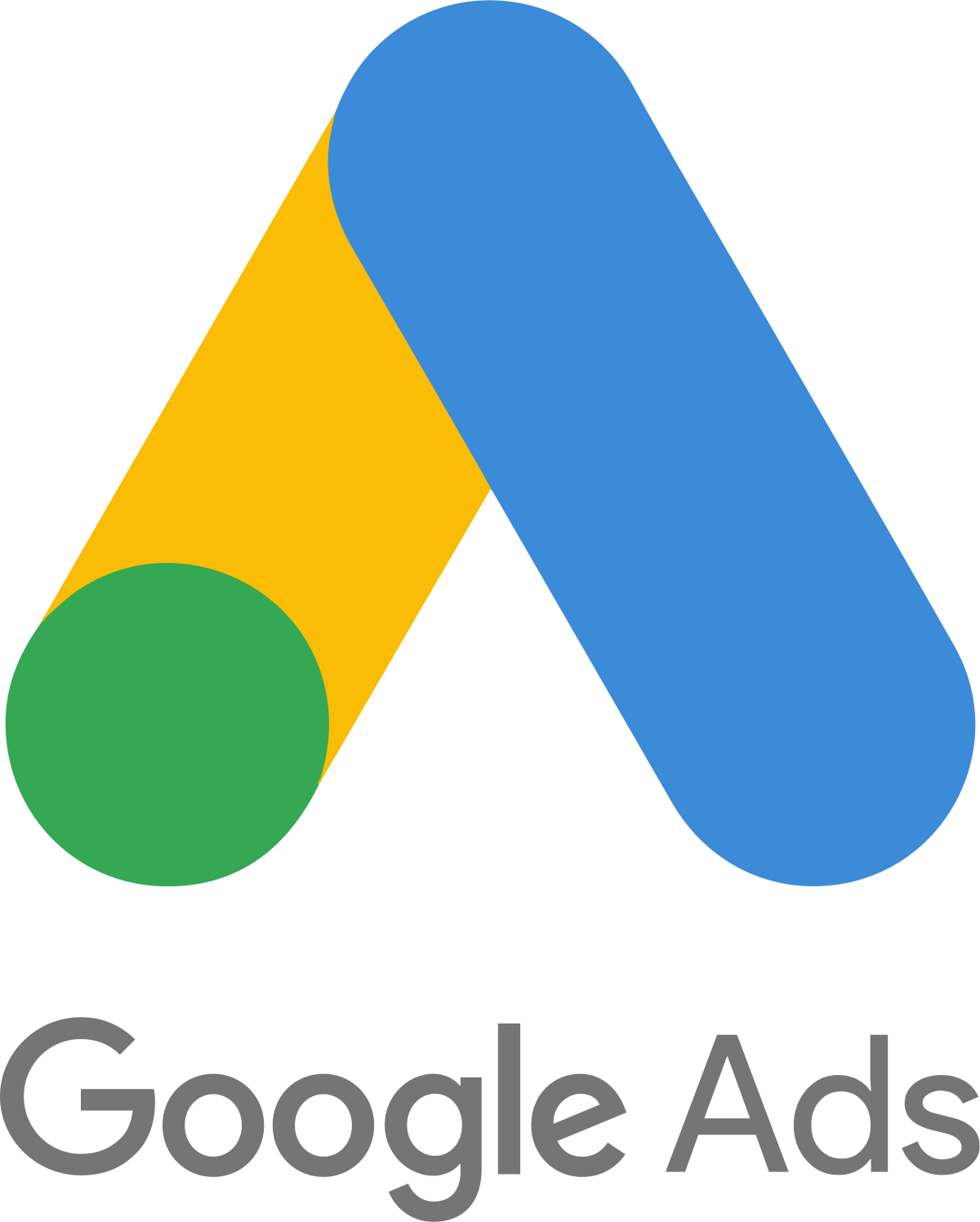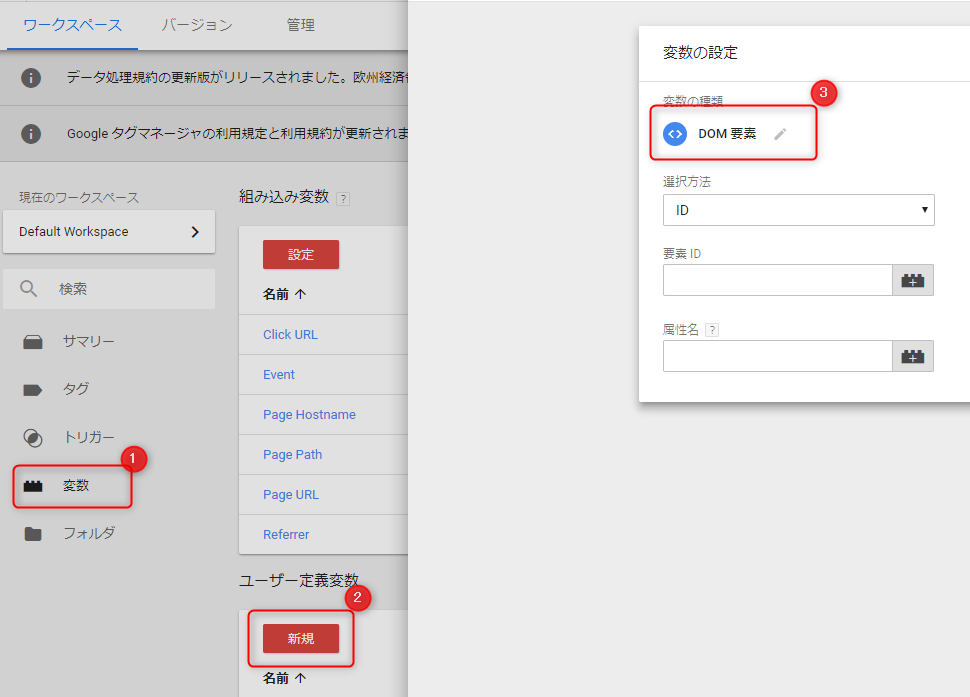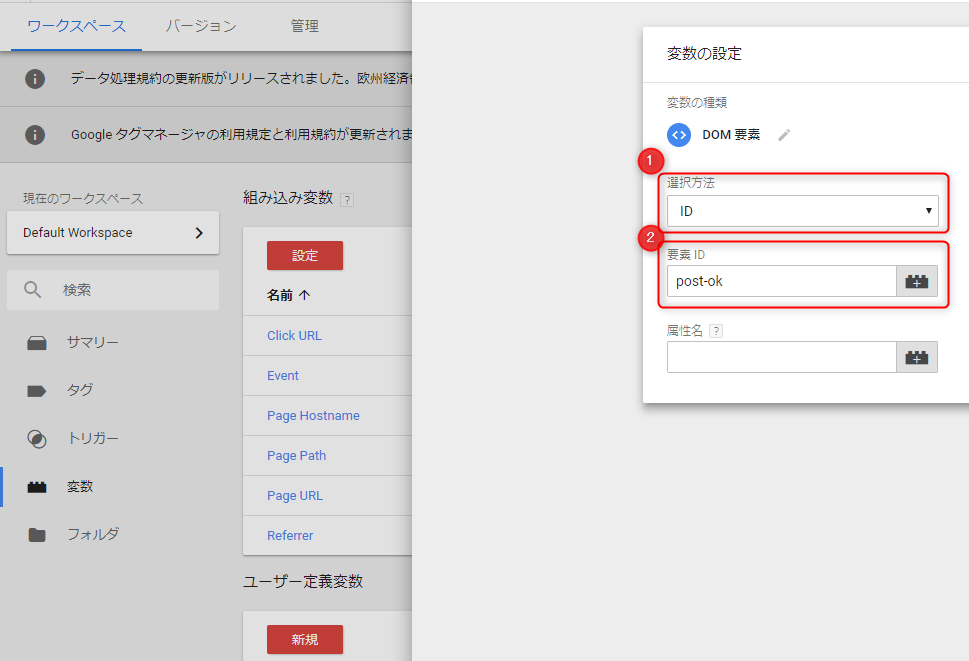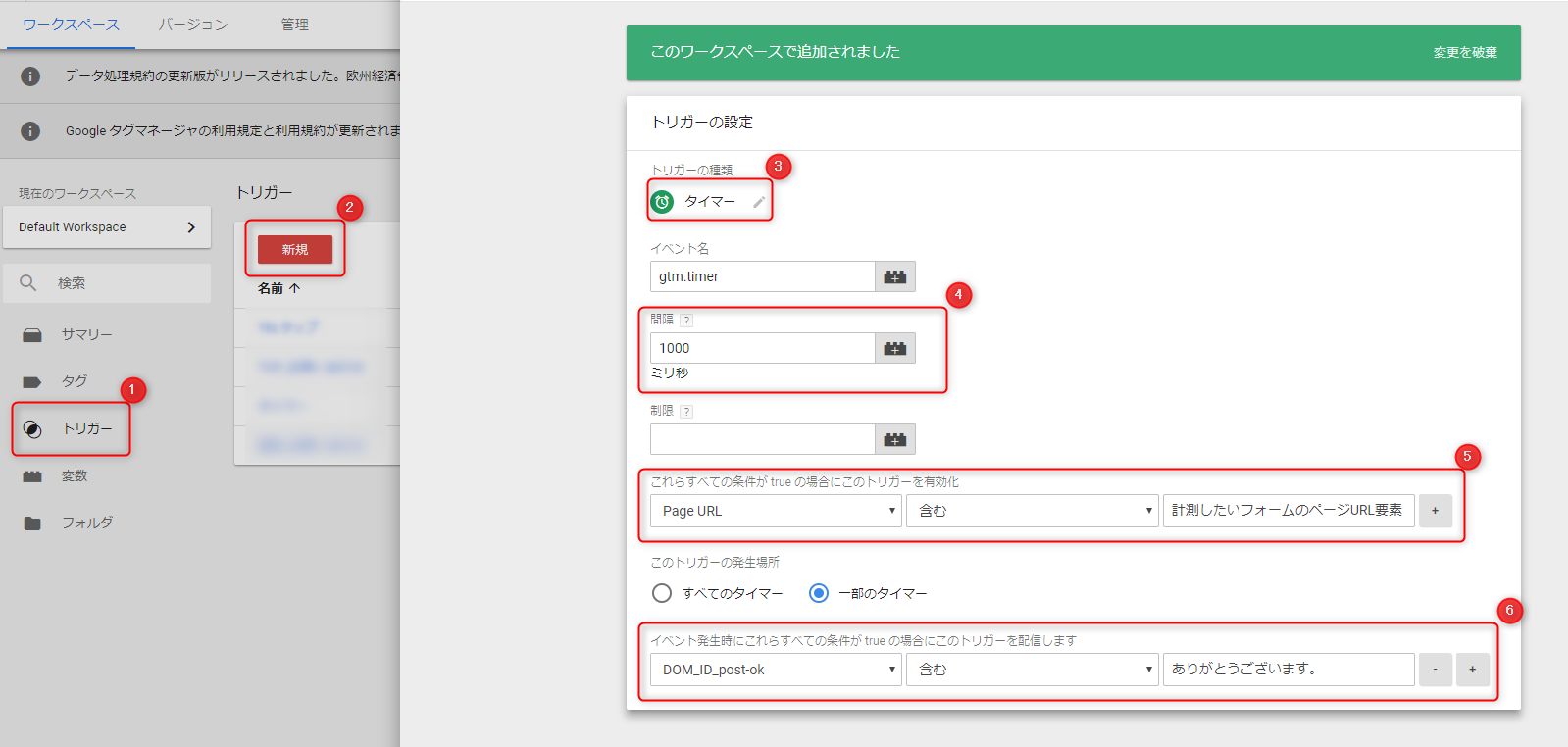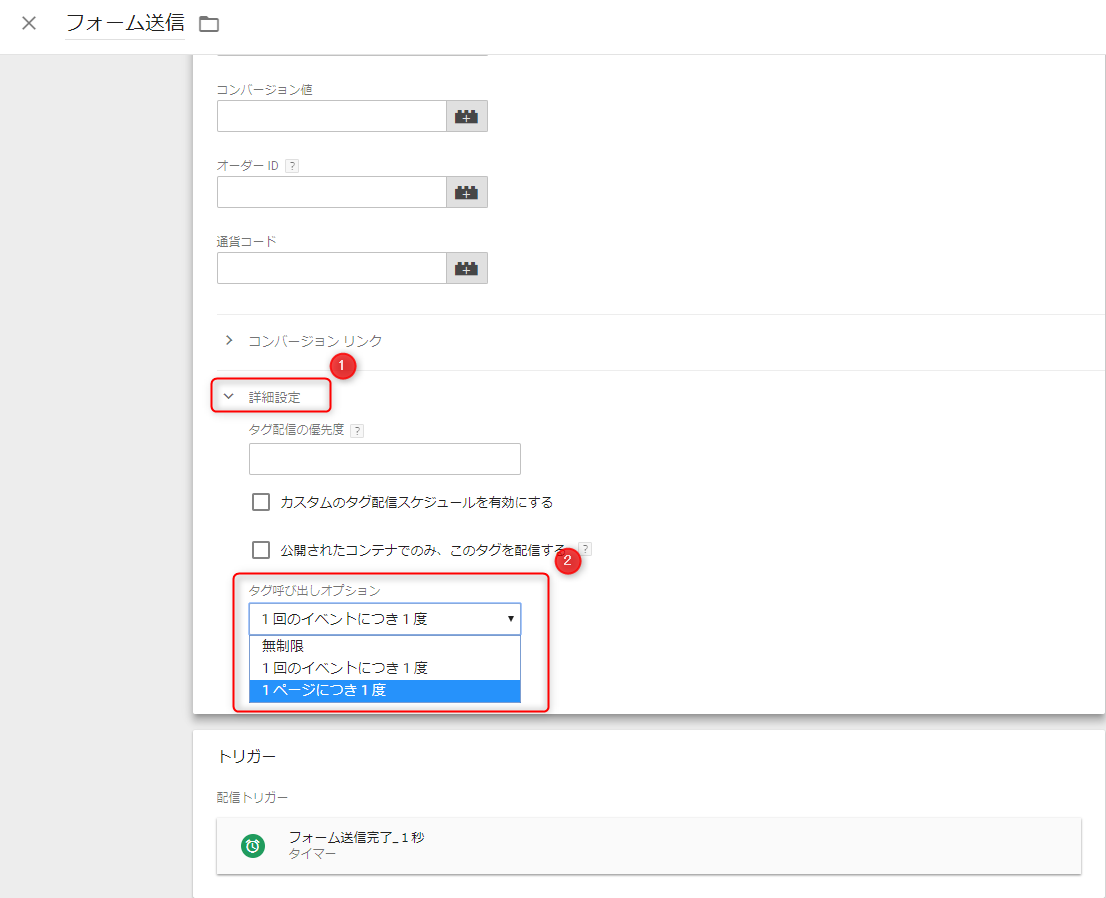本日は、Googleタグマネージャーを利用した「ページ遷移のないフォーム」での、コンバージョン設定方法をご紹介いたします。
準備するもの
早速ですが、設定にあたり準備するものは以下となります。
- Googleタグマネージャーのアカウント&コンテナ
- ウェブサイトへのGTMタグ設置(対象サイト全てのページに設置でOK)
- Google・Yahoo!などのコンバージョンタグ
基礎的な、各種媒体でのタグ発行や、サイトへのGTMタグ設置については今回は割愛させて頂きます。 +αで、今回利用する設定に事前に用意するものは以下となります。
- フォーム送信後に表示されるメッセージ(今回は「ありがとうございます。」)
- メッセージが表示される箇所の直上id or 直上classの要素(今回は「id:post-ok」)
利用するページによって要素は変化するので、HTMLのソースから該当箇所を頑張って探して下さい。要素の探し方などは、弊社過去記事でご紹介しておりますのでこちらをご確認下さい。
過去記事内紹介のフォーム送信でも計測は可能ですが、送信エラー、入力不備で送信出来ておらず、そのまま離脱でもコンバージョン計上されてしまいます。今回ご紹介する方法では、フォームの動作ではなく、送信後の表示テキストをトリガーとするため、送信された実数に近いコンバージョン計測が出来る手法となります。
Googleタグマネージャーでの設定方法
素材が揃ったら早速設定です。
1、ユーザー定義変数を設定する。
Googleタグマネージャー設定画面上にて、ユーザー定義変数を設定します。
- 「変数」を選択
- 「ユーザー定義変数の設定」→「新規」を選択
- 「ページ要素」の中にある「DOM要素」を選択します
該当の変数は、簡単に言い換えると「ページのどのid,classに属するテキスト要素を読み取るか」といったイメージです。
2、DOM要素でIDを指定(場合によってはclass)
- 「選択方法:ID」を選択
- 「要素ID:post-ok」と入力し保存
classを利用する場合は、CSSセレクタを選択、該当のclassを「.◯◯」と入力しましょう。
余談ですが、ワードプレスでよく利用されているContact Form 7で作られたフォームの場合、該当のclassが「wpcf7-response-output wpcf7-display-none wpcf7-mail-sent-ok」の様に、スペース区切りで複数存在します。この場合は、最後に記載されているclassを利用するため、実際の設定としては「.wpcf7-mail-sent-ok」を要素セレクタで指定する形になります。
3、トリガーの作成
変数の準備が完了したので、タグ発火の条件となるトリガーを作成します。
- 「トリガー」→「新規」を選択
- 「トリガーの種類:タイマー」を選択
- 「間隔:1,000ミリ秒(1秒)」と入力
- 「一部のタイマー:作成した変数(今回はDOM_ID_post-ok)で『ありがとうございます。』を含む」で設定
- フォームのあるページを限定しない場合は、PageURLには「/」と入力しておきましょう。
上記の設定では、ページURLに「/」を含んでいる場合に1秒間隔で動作するタイマーをスタート。ページ内の「ID:post-ok」要素内で、「ありがとうございます。」をテキスト要素に含む場合にトリガーを配信する。といった内容になります。
4、タグの関連付け
各媒体で作成したコンバージョンタグとトリガーをひも付けていきます。ここからは所謂「いつものCV設定」と同じですね。
- 「タグ」→「新規」→「AdWords コンバージョン トラッキング」を選択
- 事前に発行しておいたCVタグより、コンバージョンID&コンバージョンラベルを入力。
(Yahoo!の場合はカスタムHTMLタグですね。) - 発火トリガーに「フォーム送信完了_1秒」を設定で完了です。
(トリガー名はみなさんが設定したものになります。)
注意点として、コンバージョンをユニーク計測する場合では追加で以下の設定を行う必要があります。(特にYDNでは)
AdWords、Yahoo!スポンサードサーチでは媒体側でコンバージョン計測のカウント方法を指定できるのですが、YDNでは設定がなく「総コンバージョン」となっています。その影響で、「ありがとうございます。」が表示されてから1秒毎にトリガー発行してしまうと、コンバージョン数1秒毎にカウントされるためキケンな状態です。
- 「詳細設定」を展開
- 「タグの呼び出しオプション」→「1ページにつき1度」と設定
上記のように設定することで、擬似的なユニーク計測にしましょう。忘れがちですが要注意です。後は忘れずに、Googleタグマネージャーでの公開処理をしてDOM要素とタイマーを使用した設定は完了となります。
まとめ
少し難しい箇所もありますが、これさえ覚えれば大体のお申込みフォームでのCV計測は乗り越えられるかと思います。「フォーム送信してもページ変わらないからクリック計測でいいや」となっていた方は一度お試しいただければ幸いです。